Contrast Ratio چیست؟ + بهترین کنتراست برای مانیتور
اگر به دنبال خرید مانیتور، تلویزیون، پروژکتور، دوربین یا هر نوع نمایشگر جدیدی هستید، باید به نسبت کنتراست توجه کنید. اما این اندازه گیری به چه معناست و چگونه متوجه می شوید که مانیتور شما کنتراست خوبی دارد؟
نسبت کنتراست مانیتور یکی از آن معیارهاییست که به طور مستقیم روی کیفیت تصاویر تاثیرگذار است. بسیاری از مردم در هنگام خرید مانیتور صرفا به اندازه، قیمت و برند آن توجه میکنند. این در حالیست که موضوعاتی مانند نسبت کنتراست از عوامل تاثیرگذار در کیفیت نهایی مانیتور است.
در این مقاله همه آنچه درباره بهترین نسبت کنتراست و شیوه تنظیم کردن آن در مانیتور باید بدانید را مورد بررسی قرار دادهایم. همراه ما باشید.
کنتراست مانیتور چیست؟
نسبت کنتراست یا CR یکی از ویژگیهای مانیتورهاست که به نسبت روشنایی بین تیرهترین سایه به روشنترین سایهای که نمایشگر میتواند تولید کند اشاره دارد.
در تمام مانیتورها، تیرهترین سایه همان رنگ سیاه و روشنترین سایه همان رنگ سفید است. نسبت کنتراست یک مانیتور با معیار ced/m2 اندازه گیری میشود که عموماً واحدی برابر با nits دارد.
به عنوان مثال، نسبت کنتراست 1000:1 نشان می دهد که مانیتور دارای 999 نیت بین تیرهترین سیاه و روشن ترین سفید است.
این بدان معنی است که مانیتور میتواند سایه سفیدی را ایجاد کند که 1000 برابر روشنتر از تیرهترین سیاهی است که میتواند نمایش دهد.
در حالت ایدهآل، هرچه نسبت کنتراست بالاتر باشد، کیفیت تصویر بهتر است، زیرا مانیتور میتواند سیاههای عمیقتری با جزئیات بیشتر در مقیاس خاکستری ایجاد کند. در نتیجه، نمایشگر میتواند تصاویر واقعیتری را با جزئیات و عمق بیشتر نشان دهد.
با این حال، نسبت کنتراست بسیار بالا همیشه بهترین کیفیت نمایشگر را ارائه نمیدهد. هنگام انتخاب نسبت کنتراست باید عوامل دیگری را در نظر گرفت.
خبر خوب این است که می توانید کنتراست مانیتور خود را به صورت دستی یا با تنظیمات سیستم در ویندوز یا macOS کالیبره کنید.
انواع نسبت کنتراست مانیتور
نسبت کنتراست از نظر انواع به دو دسته استاتیک و دینامیک تقسیم میشود که در ادامه هرکدام را به شکل مجزا معرفی میکنیم:
کنتراست استاتیک
کنتراست ایستا یا استاتیک که با نامهای «Onscreen contrast» یا «Native contrast» هم شناخته میشود به نسبت بین روشنترین سفید و تیرهترین سیاه که مانیتور به طور همزمان قادر به تولید آن است اشاره دارد.
از آنجایی که این نسبت، نتایج مربوط به زمان ساخت پنل مانیتور را منعکس میکند، کارشناسان معمولاً این معیار را نشان دهنده دقیقتری از قابلیتهای مانیتور میدانند.
کنتراست دینامیک
کنتراست دینامیک مانیتور به فناوری زیربنایی آن بستگی دارد. کنتراست دینامیک یا پویا به محدوده بین تیرهترین سایههای یک قاب تیره و روشنترین سایههای یک قاب روشن اشاره دارد.
در مقایسه با کنتراست استاتیک، کنتراست دینامیک طیفی از نسبتهای کنتراست است که بیشتر تئوری است.
سازندگان میتوانند کنتراست دینامیکی یک مانیتور را با استفاده از نور پس زمینه و سیستم عامل دستکاری کنند. بنابراین، آنها گاهی اوقات کنتراست دینامیک را برای استفاده از آن برای بازاریابی و فروش بیشتر، افزایش میدهند.
چرا نسبت کنتراست مانیتور اهمیت دارد؟
نسبت کنتراست عامل مهمی در مورد کیفیت تصویری است که مانیتور شما نمایش میدهد. از آنجایی که کنتراست بالا عمق و جزئیات بیشتری را اضافه میکند، کیفیت نمایش کلی مانیتور را افزایش میدهد.
نسبت کنتراست بالا باعث میشود صفحه نمایش مانیتور پویاتر شده و تصاویری زنده و طبیعیتر تولید شوند.
نسبت کنتراست در انواع مختلف نمایشگر و برندها متفاوت است. در حالی که نمایشگرهای سطح بالا میتوانند حتی نسبت کنتراست 4000:1 را ارائه دهند، یک پروژکتور دیجیتال ممکن است 200:1 را ارائه دهد.
با این حال، نسبت کنتراست اعلام شده توسط سازنده ممکن است گمراه کننده باشد زیرا نسبت کنتراست واقعی که بر روی مانیتور خود دریافت میکنید به طیف وسیعی از عوامل بستگی دارد.
عوامل موثر بر نسبت کنتراست مانیتور
4 عامل وجود دارد که بر نسبت کنتراست مانیتور شما تأثیر میگذارد:
1. نور محیط اطراف
نور محیط اطراف به طور قابل توجهی بر عملکرد نسبت کنتراست مانیتور تأثیر میگذارد.
هنگامی که نور محیط به صفحه نمایش مانیتور شما برخورد میکند، پراکنده شده و به چشمان شما منعکس میشود. در نتیجه، حتی با فعال بودن کنتراست بالا، ممکن است تصاویری با کیفیت پایین مشاهده کنید.
2. تنظیمات روشنایی مانیتور
سطح روشنایی مانیتور شما به طور مستقیم روی عملکرد نسبت کنتراست آن تاثیرگذار است. هرچه سطح روشنایی مانیتور بالاتر باشد، نور اطراف کمتری بر روی مانیتور شما منعکس شده و دید واضح تری به شما میدهد.
بنابراین این موضوع به مانیتور شما کمک میکند تا با نورهای اطراف مقابله کند. توصیه میکنیم تنظیمات روشنایی را به همراه نسبت کنتراست کالیبره کنید تا بتوانند مکمل یکدیگر باشند.
3. فناوری نمایشگر
فناوری نمایشگر یکی دیگر از موضوعاتیست که روی نسبت کنتراست تاثیرگذار است. فناوریهای جدید با استفاده از روشهای نرمافزاری نسبت کنتراست تصویر را تنظیم میکنند و دیدی واضحتر از تصویر ارائه میدهند.
همچنین نسبت کنتراست در انواع پنل مانیتور مثل LCD و OLED عملکرد متفاوتی دارد. نمایشگرهای LCD با استفاده از کریستال های مایع، نسبت کنتراست دینامیکی بالاتری را ارائه میدهند.
این مولکولهای کریستالی بدون ساختار هستند و در صورت اتصال به برق میتوانند سازماندهی و منبسط شوند.
برعکس، مانیتورهای OLED کنتراست استاتیک بالاتری را به لطف واحدهای نور کوچک ساختار یافته خود ارائه میدهند.
4. پوشش ضد تابش نور
همانطور که قبلاً هم اشاره کردیم، نورهای محیطی به صفحه مانیتور شما برخورد میکنند و ممکن است تجربه بصری شما را مخدوش کنند.
با این حال، مانیتورهای زیادی با پوشش ضد تابش تولید میشوند. یک مانیتور با پوشش ضد تابش نور اجازه نمیدهد نور محیط روی تجربه بصری شما تاثیر بگذارد. بنابراین، توصیه میکنیم هنگام خرید یک مانیتور جدید، پوشش ضد تابش را بررسی کنید.
کنتراست مانیتور چگونه اندازهگیری میشود؟
متاسفانه، هیچ اندازهگیری استانداردی از نسبت کنتراست وجود ندارد.
بهویژه در بازار تلویزیون، تولیدکنندگان اساساً میتوانند رتبهبندی خود را به دلیل ترکیبی از اندازهگیری و متغیرهای اعلامنشده افزایش دهند.
گفته می شود، بیشتر نسبت کنتراست مانیتورها با استفاده از یکی از دو روش اندازه گیری میشود:
1. روش کنتراست ANSI (برای اندازهگیری کنتراست استاتیک)
در این روش از یک تصویر آزمایشی الگوی شطرنجی استفاده میشود از مربعهای سیاه و سفید استفاده میکند. در نهایت میانگین خروجی سفید تقسیم بر میانگین خروجی سیاه را اندازه میگیرد.
نمایشگرهایی که با این روش اندازهگیری میکنند تمایل دارند نسبت کنتراست کمتری را ثبت کنند زیرا کنتراست ANSI اندازهگیری واقعیتری از قابلیت صفحه نمایش ارائه میدهد.
با این حال، از آنجایی که این روش میتواند شرایط نور اتاق را در اندازهگیریهای خود لحاظ کند، باید در یک محیط ایدهآل برای دستیابی به یک عدد دقیقتر انجام شود.
2. روش Full on/off (برای اندازهگیری کنتراست دینامیک)
این روش یک صفحه نمایش تمام سفید را با یک صفحه تمام سیاه اندازهگیری میکند و نسبتهای مساوی از نور را از صفحه نمایش به اتاق و بالعکس منعکس میکند.
این روش را بسیاری از تولید کنندگان ترجیح میدهند، زیرا شرایط نور بیرونی را لغو کرده و منجر به دستیابی به نسبت کنتراست ایده آل (و در نتیجه بالاتر) میشود.
متاسفانه، مشخصات کنتراست دینامیک که از این روش به دست میآید اغلب گمراهکننده هستند، زیرا خیلی دقیق نیستند و چیز زیادی در مورد اینکه کنتراست واقعی یک تصویر چقدر است، نشان نمیدهند.
راهنمای تنظیم کنتراست مانیتور
برای تنظیم کنتراست، معمولاً بر روی پنل خود مانیتور یک سری دکمه تنظیمات وجود دارد که میتوانید از طریق آنها تنظیمات را تغییر دهید.
البته، دقت کنید که روش دقیق تنظیم کنتراست بستگی به نوع مانیتور شما دارد، زیرا مدلها و برندهای مختلف ممکن است تفاوتهایی داشته باشند.
در هر صورت، معمولاً روشهای زیر را میتوانید برای تنظیم کنتراست مانیتور خود انجام دهید:
- دکمههای مانیتور: برخی از مانیتورها دارای دکمههای فیزیکی هستند که بر روی خود مانیتور قرار دارند. با استفاده از این دکمهها میتوانید وارد منوی تنظیم کنتراست شده و مقدار کنتراست را تغییر دهید.
- تنظیمات نرم افزاری: برخی از مانیتورها قابلیت اتصال به کامپیوتر را دارند و شما میتوانید از طریق نرمافزار، تنظیمات کنتراست را تغییر دهید. اغلب این نرمافزارها همراه با مانیتور در قالب یک درایور نصب میشوند. شما باید درایور مربوطه را روی سیستم عامل خود نصب کرده و از طریق نرمافزار تنظیمات کنتراست را تغییر دهید.
مطمئن شوید که در هنگام تنظیم کنتراست، مانیتور در حال نمایش تصویر واقعی باشد (مثلاً یک تصویر از کارتون یا تصویر مصنوعی نیست) تا بتوانید تنظیمات را به درستی انجام دهید.
همچنین، بهتر است از تنظیمات پیشفرض مانیتور استفاده کنید و فقط در صورت نیاز به تغییر کنتراست اقدام کنید.
سخن پایانی
نسبت کنتراست به طور مستقیم روی رنگها و روشنایی مانیتور تاثیرگذار است. اگر مانیتوری خریداری کنید که نسبت کنتراست پایینی داشته باشد، متوجه میشوید که کیفیت و شفافیت رنگهای آن بسیار ناامید کننده است.
در این مقاله به همه آنچه درباره نسبت کنتراست تصویر در مانیتور لازم بود بدانید اشاره کردیم. شما هم میتوانید نظرات و سوالات خود را در بخش دیدگاهها با ما در میان بگذارید.

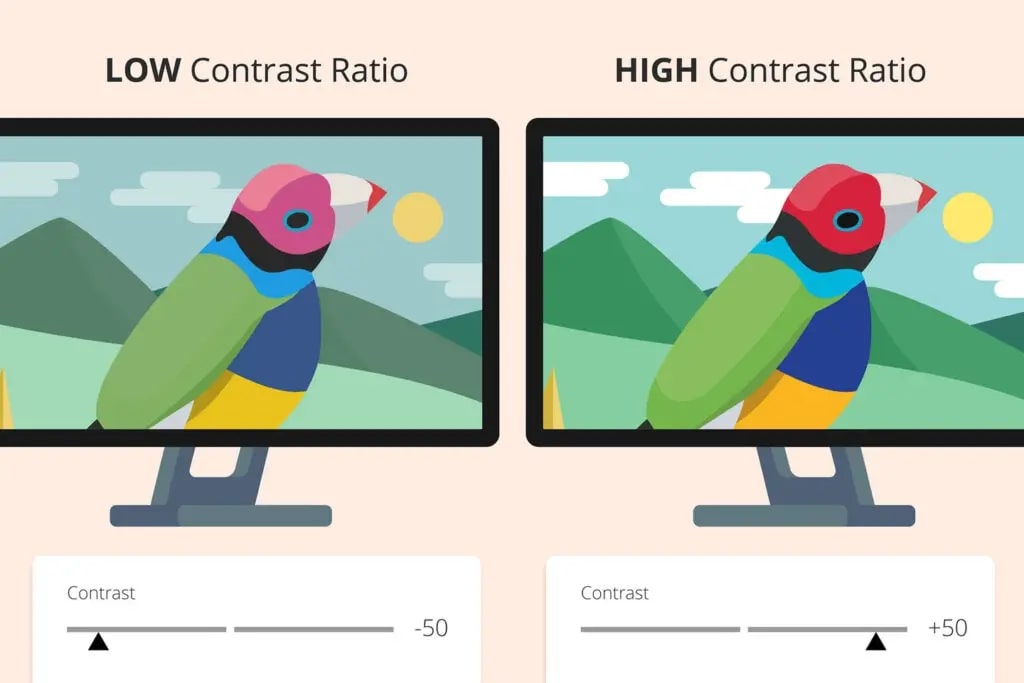






ثبت ديدگاه